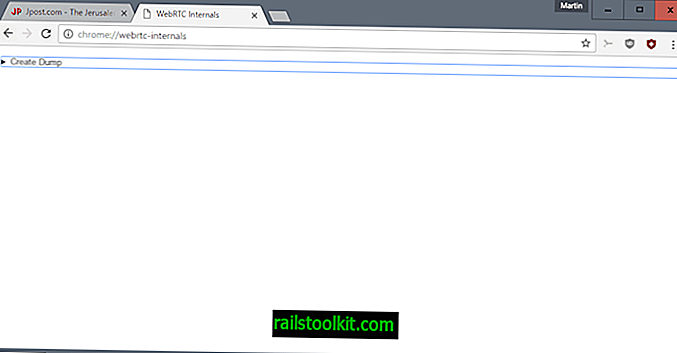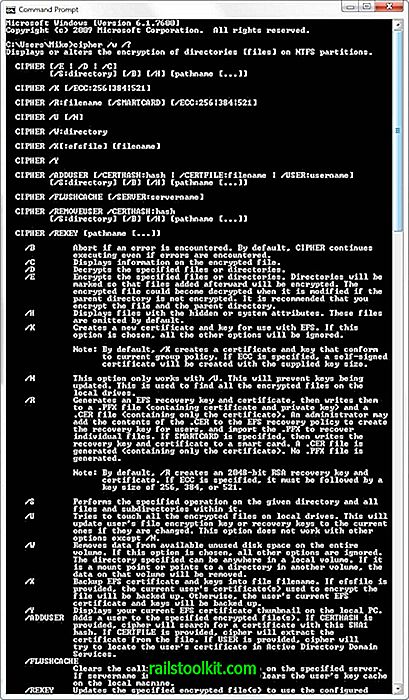Slutten av støtten for Windows 7 Service Pack 1 i januar 2020 markerer også slutten på støtten for Windows Server 2008 R2; som kunder som kjører Windows 7 på enheter, må kunder som kjører Server-anheng bestemme hva de skal gjøre med det.
Et alternativ Microsoft-kunder har, er å bruke stedet-oppgraderingen for å oppgradere til en versjon av Server som støttes. Stien er kanskje ikke den mest hensiktsmessige for noen tilfeller av bruk, da den involverer flere oppgraderinger og ikke bare en enkelt oppdatering av Server 2008 R2 til Server 2019.
Microsoft publiserte en detaljert guide for bruk av stedet oppgraderingsrute for å oppgradere enheter som kjører Windows Server 2008 R2. Selskapet ønsker at kunder skal oppgradere til Windows Server 2019, men det er absolutt mulig å oppgradere til en eldre, men fortsatt støttet versjon av Server i stedet.

Administratorer som ønsker å ta en oppgraderingsrute på stedet, må kjøre tre oppgraderinger totalt:
- Oppgrader Windows Server 2008 R2 til Windows Server 2012.
- Oppgrader Windows Server 2012 til Windows Server 2016.
- Oppgrader Windows Server 2016 til Windows Server 2019.
Støtte for Windows Server 2012 og 2012 R2 slutter i 2023 og kunder kan stoppe oppgraderingsprosessen akkurat der og der teoretisk.
Det er et par advarsler som administratorer må være klar over. Microsoft bemerker at noen serverroller eller applikasjoner ikke kan migreres til nyere versjoner av Windows Server.
Microsoft anbefaler at administratorer lager full sikkerhetskopi av serversystemene før oppgraderingen kjøres.
Administratorer bør ta med følgende elementer på en sjekkliste for å planlegge og forberede oppgraderingen til en ny serverversjon:
- Hvilken programvare og roller er installert på serveren, og støttes de og arbeider med nyere versjoner av Windows Server. Jeg anbefaler å gjøre et programvareinventar og sjekke om applikasjonene og rollene støttes.
- Har noen tester klare for å sjekke om applikasjonen fremdeles fungerer etter oppgraderingen. Det er en god ting å kjøre gjennom disse testene også før oppgraderingen, slik at du kan bekrefte at alt fungerer som det skal.
- Hvis det er en fysisk server, har du drivere og firmwareoppdateringer for den nye Windows Server-versjonen tilgjengelig?
- Tenk på backup-programvare og antivirus. Det kan hende du må avinstallere disse under oppdateringsprosessen og installere den på nytt etter at oppgraderingen er fullført.
- Forsikre deg om at serveren din er oppdatert og fullstendig lappet før du gjør en oppgradering på stedet.
- Planlegger tidsrammen for oppgraderingen. Oppgraderinger på stedet tar litt tid, sørg for at du har planlagt et lenge nok vedlikeholdsvindu. Forsikre deg også om at du kommuniserer vedlikeholdsvinduet, slik at brukerne vet at applikasjonen eller tjenesten ikke er tilgjengelig.
- Forsikre deg om at du har en sikkerhetskopi av serveren før du starter oppgraderingsprosessen, og sørg for at du også kan gjenopprette fra den spesifikke sikkerhetskopien.
- Test evt. Oppgraderingsprosessen med en server som ikke er produsert.
- Forsikre deg om at du har nok diskplass for oppgraderingen.
- Samle systeminformasjon før oppgraderingen.
Serveren vil være nede en god stund med tanke på at tre stedlige oppgraderinger kjøres etter hverandre, selv om alle oppgraderinger kjøres uten problemer.
Den største fordelen med oppgraderinger på stedet er at de fleste konfigurasjoner og applikasjoner gjenstår. En ny installasjon av Server 2019 kan være raskere, men det vil kreve omfattende arbeid for å installere nødvendige applikasjoner og gjøre konfigurasjonsendringer.
Nå du : Vil du bruke oppgraderingsalternativer på stedet eller installere en ny versjon av operativsystemet i stedet? (via Deskmodder)